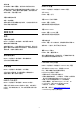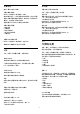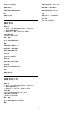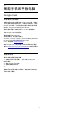User Guide
Table Of Contents
13
流光溢彩
13.1
流光溢彩风格
可以将流光溢彩设置为跟随电视节目的视频动态。或者,
可以将流光溢彩设置为显示预设的色彩风格,也可以关闭
流光溢彩。
跟随视频
如果选择跟随视频
,那么可以选择跟随电视屏幕上图像动态的某种风格。
要设置流光溢彩风格…
1 - 按流光溢彩键。
2 - 启用流光溢彩。
3 - 您可以从跟随视频和 Lounge light 风格中进行选择。
4 - 选择所需的风格,然后按 OK。
可用的跟随视频风格包括…
• 标准 - 适合日常观看电视
• 自然 - 尽可能真实地跟随图像或声音
• 运动 - 体育节目的理想选择
• 鲜艳 - 适合日光条件
• 游戏 - 适合游戏
可用的 Lounge light风格包括…
• 熔岩红 - 红色色彩变化
• 深海蓝 - 蓝色色彩变化
• 清新自然 - 绿色色彩变化
• 暖白色 - 静态色彩
• 冷白色 - 静态色彩
• 自定义色彩 -
主页 > 设置 > 设备偏好设置 > 流光溢彩 >
自定义色彩,选择您喜欢的颜色。
13.2
自定义色彩
自定义色彩
主页 > 设置 > 设备偏好设置 > 流光溢彩 > 自定义色彩。
要设置您选择的流光溢彩静态光的颜色。您可以从调色板
中选择您喜欢的颜色。
要设置流光溢彩静态光的颜色…
1 - 按流光溢彩键。
2 - 启用流光溢彩。
3 - 将流光溢彩风格设置为自定义色彩。
4 - 转至 主页 > 设置 > 设备偏好设置 > 流光溢彩 >
自定义色彩以选择一种颜色。
5 - 选择您所需的颜色,然后按 OK。
13.3
亮度和饱和度
调整流光溢彩亮度
主页 > 设置 > 设备偏好设置 > 流光溢彩 > 亮度。
启用流光溢彩后,按向右或向左箭头,以设置流光溢彩亮
度级别。
调整流光溢彩饱和度
主页 > 设置 > 设备偏好设置 > 流光溢彩 > 饱和度。
启用流光溢彩后,按向右或向左箭头,以设置流光溢彩饱
和度级别。
13.4
电视后面的墙壁颜色
设置电视后面的墙壁颜色
主页 > 设置 > 设备偏好设置 > 流光溢彩 >
电视后面的墙壁颜色。
您可以选择墙壁颜色以补偿流光溢彩色彩,从而使感知到
的流光溢彩色彩恢复正确。
13.5
电视关闭
设置电视后面的墙壁颜色
主页 > 设置 > 设备偏好设置 > 流光溢彩 > 电视关闭。
选择渐弱或立即
以使流光溢彩在关闭电视时缓慢渐弱或立即关闭。
36